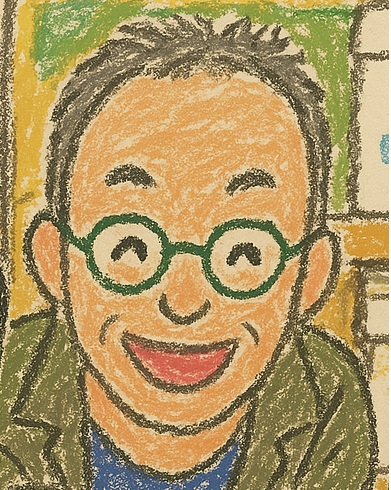説明画像、もう少しわかりやすくしたい!
ブログを書いていて、「もう少しわかりやすく説明したいな」と思ったことはありませんか?
特に、画像にちょっとした説明や目印があると、読者にグッと伝わりやすくなります。
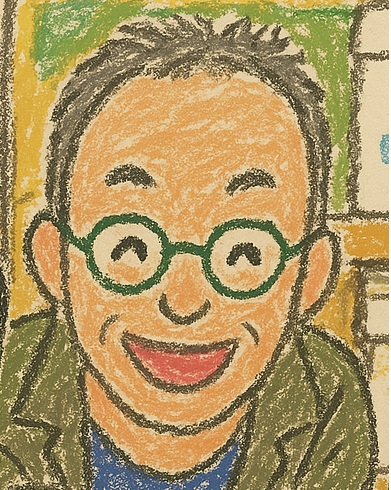
でも、画像編集ってかなりむずかしいんじゃないの??
と感じていた私。
そんなシニア層の私でも簡単に使えたのが、WordPressのプラグイン「WP Paint」です。
今回は、私がよく使っている3つの便利機能を、実際の画像を交えてご紹介します。
WP Paintの便利機能3つ
実際の画像を交えてご紹介する前に、まずはWP Paintを使って画像を編集するための準備を簡単にご説明します。
①「メディアライブラリ」から画像を選び、
②「Edit Image using WP Paint」をクリック
することで編集画面に入ることができます。


「四角で囲む」:注目ポイントを目立たせる
例えば「ここをクリック」と伝えたいとき。
四角く囲むだけで、読者の目をひくことができます。
今回は私の好きな鳥「カワセミ」を四角で囲んでみました。

③四角形のアイコンを選択します
④デフォルトでFill(塗りつぶす)の状態になっているので、クリックして白くします
⑤線の太さのサイズを選びます
⑥これで四角く囲むことができます
「文字を入れる」:一言コメントで理解アップ
画像にちょっとした説明や補足を書き加えるだけで、グッとわかりやすくなります。
今回は「カワセミです」と入れてみました。

⑦「T」マークのアイコンを選択します
⑧文字を入れたい場所をクリック
すると次のウインドウが立ち上がりますので

「Text」に文字を入れて、あとはお好みに合わせてサイズを変えたり、フォントを選んだり、太字にしたりすれば出来上がりです。
「ぼかし機能」:見せたくない部分を隠せる
例えば、個人情報やパスワードなど見せたくない部分は「ぼかし」でカバーできます。
今回は「カワセミ」を消してみました。

⑨「ぼかしブラシ」のアイコンを選択します
⑩サイズや
⑪ぼかしの強さを選んで
⑬ぼかしたいところをクリックするだけです(スミマセン⑫がとんでしまいました)
まずは3つだけ、やってみませんか?
最初は難しく感じるかもしれませんが、使ってみるととても簡単。
この3つの機能だけでも、ブログがグッと見やすく、親切なものになります。
今日が一番若い日です。「自分にはムリかも…」と思っていた方もぜひ試してみてくださいね。